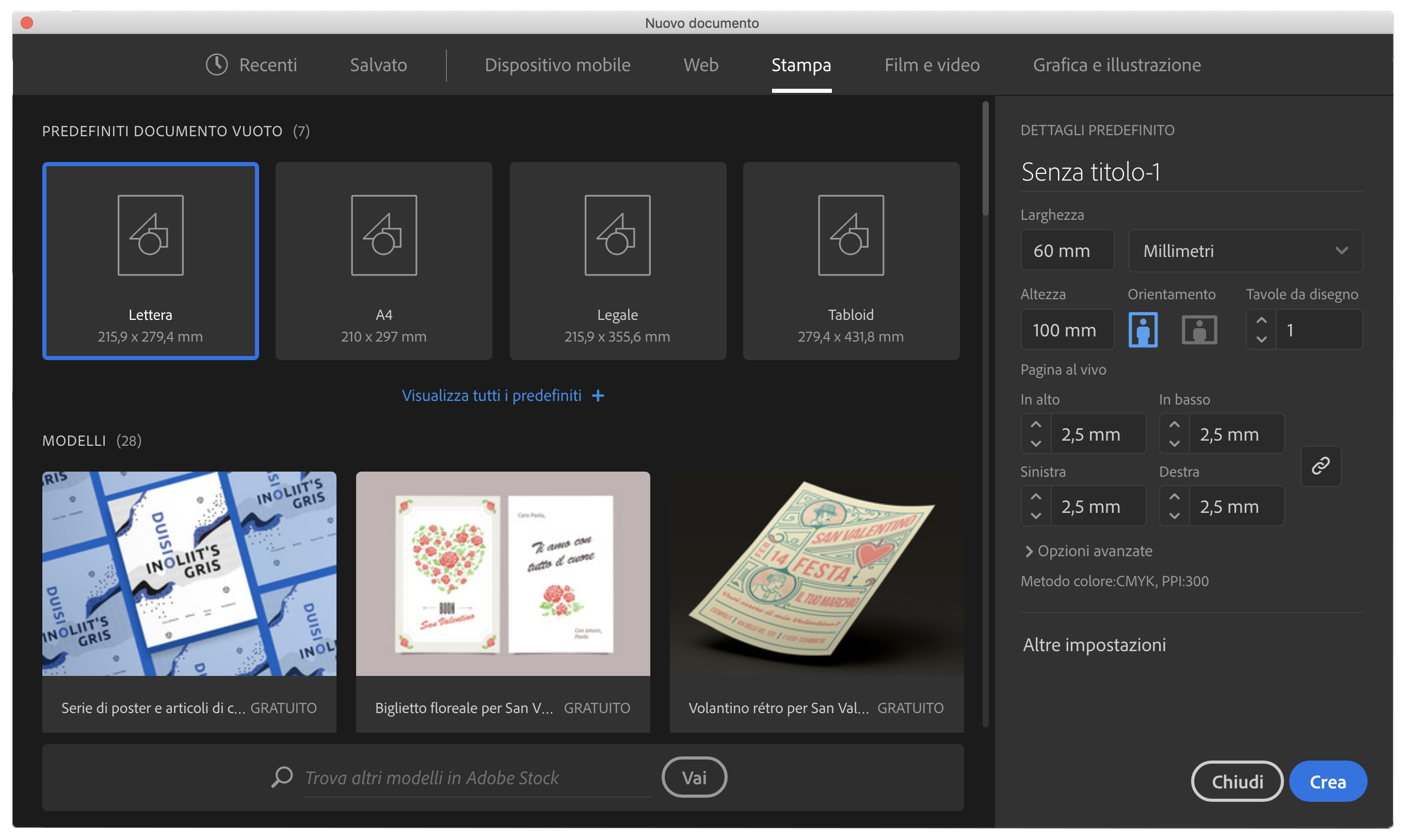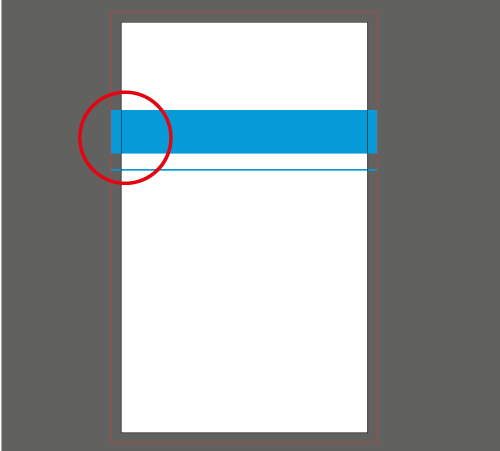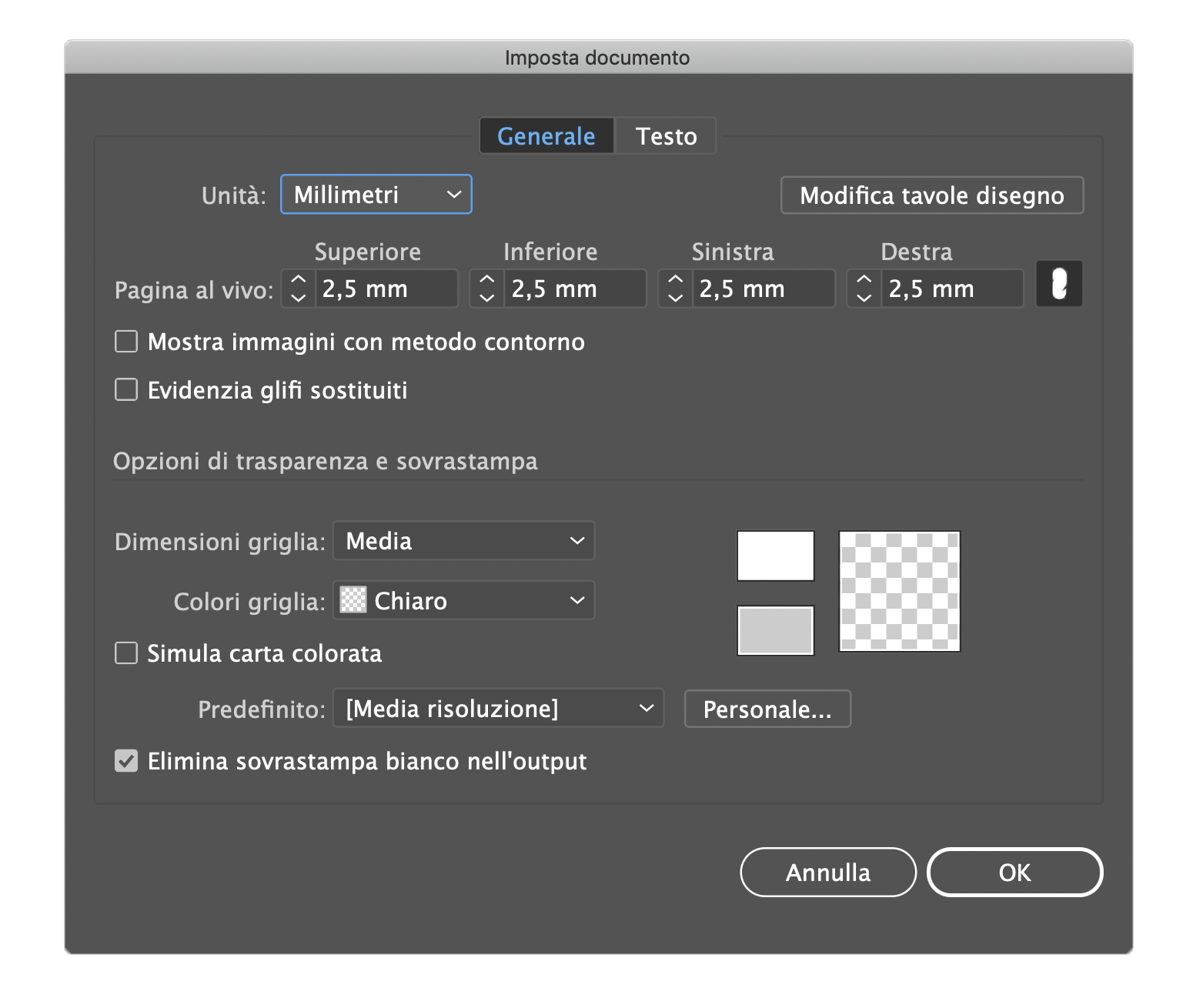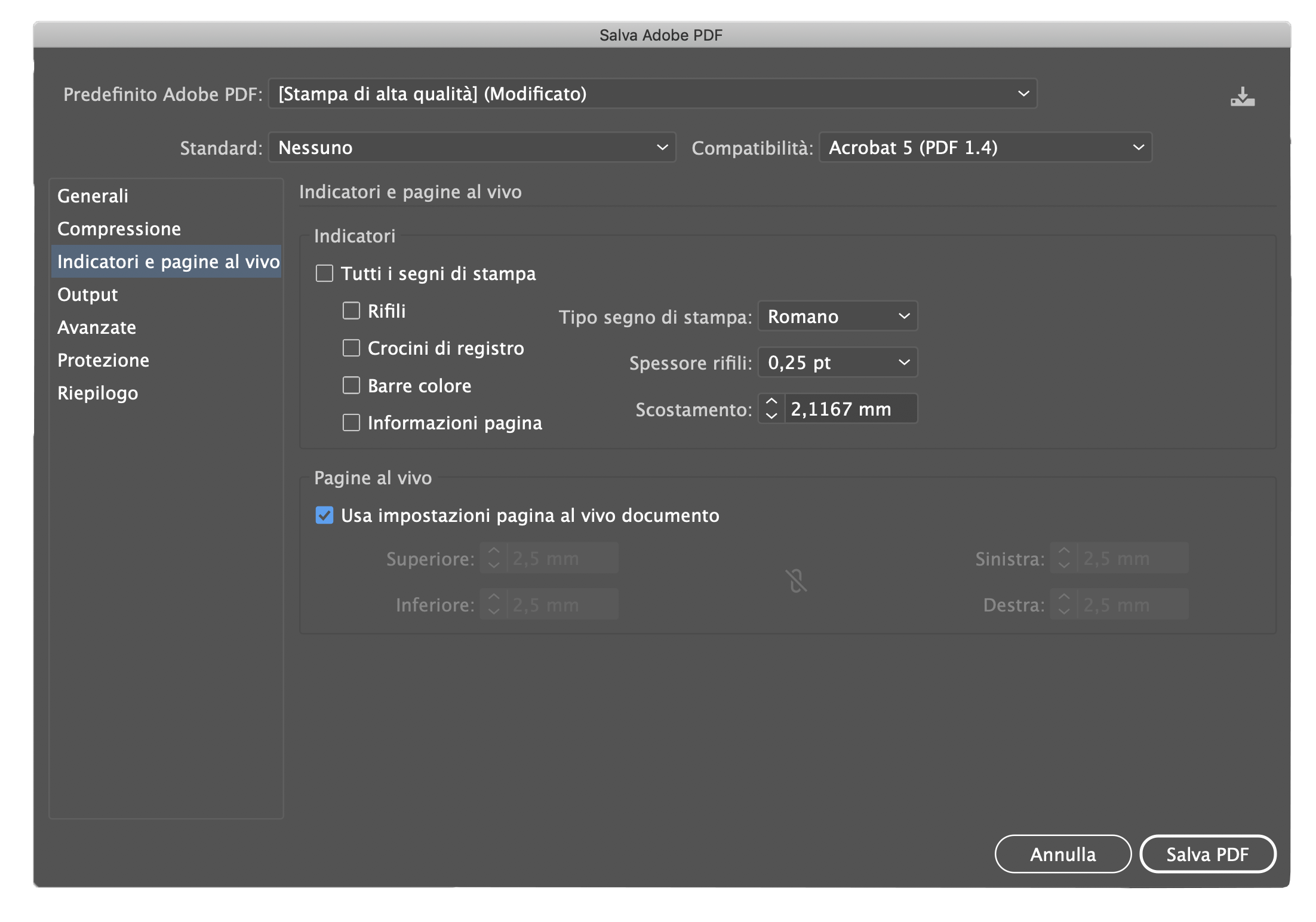Che cosa si intende per abbondanza? A volte questa viene chiamata tecnicamente “pagine al vivo”. L’abbondanza non è altro che l’area della grafica che va oltre la linea di taglio dell’etichetta. é necessario che la grafica continui per tutta la superficie dell’abbondanza per evitare che uno slittamento delle nostre macchine in fase di taglio comporti la comparsa di strisce bianche non stampate sul bordo dell’etichetta stessa.
Il tutorial passo dopo passo
Impostare l'abbondanza su Adobe Illustrator CC
In questo tutorial ti spiegheremo passo, dopo passo, come impostare correttamente l’abbondanza sul file della tua etichetta. Le immagini sul lato destro illustrano i singoli passaggi. Il tutorial è diviso in quattro punti:
- Creare un nuovo documento inclusivo di abbondanza
- Posizionare gli elementi nell’abbondanza
- Impostare l’abbondanza su un documento esistente
- Salvare il PDF comprensivo di abbondanza
Creare un nuovo documento inclusivo di abbondanza
In primo luogo, crea un nuovo documento in Adobe Illustrator. Per fare ciò seleziona “Nuovo…. “dal menu a tenda File. Nella finestra che si aprirà seleziona “stampa” [Fig.: 1.1]. Inserisci ora il formato finale delle tue etichette (Larghezza per altezza) e imposta l’abbondanza, che troverai sotto il nome di Pagine al vivo. Noi richiediamo un’abbondanza di 2,5 mm per lato. L’area bianca del nuovo documento appena creato rappresenta il formato finale della tua etichetta, mentre la superficie che va fino alla linea rossa è appunto l’abbondanza.
Posizionare gli elementi nell’abbondanza
Disponi gli elementi grafici che fungono da sfondo o che dovranno essere stampati fino al bordo dell’etichetta ed estendili su tutta l’abbondanza [Fig.: 2.1]. Per fare ciò, utilizza lo Strumento di selezione ![]() per trascinare questi elementi oltre la linea di taglio, fino alla linea rossa. L’abbondanza è necessaria per evitare che un eventuale imprecisione, benché minima, in fase di rifilo comporti fastidiosi bordi bianchi. Fai inoltre molta attenzione che elementi grafici importanti, come ad esempio il testo, siano posizionati all’interno del margine di sicurezza ovvero ad una distanza minima di 2 mm dalla linea del taglio della tua etichetta.
per trascinare questi elementi oltre la linea di taglio, fino alla linea rossa. L’abbondanza è necessaria per evitare che un eventuale imprecisione, benché minima, in fase di rifilo comporti fastidiosi bordi bianchi. Fai inoltre molta attenzione che elementi grafici importanti, come ad esempio il testo, siano posizionati all’interno del margine di sicurezza ovvero ad una distanza minima di 2 mm dalla linea del taglio della tua etichetta.
Impostare l’abbondanza su un documento esistente
Se vuoi aggiungere l’abbondanza su di un documento già esistente, seleziona l’opzione “Imposta documento”. Imposta l’unità di misura in mm e inserisci il valore di 2,5 mm in ognuno dei 4 campi visualizzati [Fig.: 3.1].
Salvare il PDF comprensivo di abbondanza
È il momento di salvare il file in PDF. Clicca su Salva con nome.. Nelle opzioni di selezione del “Formato“, seleziona Adobe PDF. È fondamentale che nella sezione “Indicatori e pagine al vivo”, sia spuntata l’opzione “Usa impostazioni pagina al vivo documento” [Figura: 4.1]. Ora puoi salvare il documento. L’abbondanza di 2,5mm precedentemente impostata è stata applicata automaticamente al file PDF salvato.
Scarica il tutorial in PDF